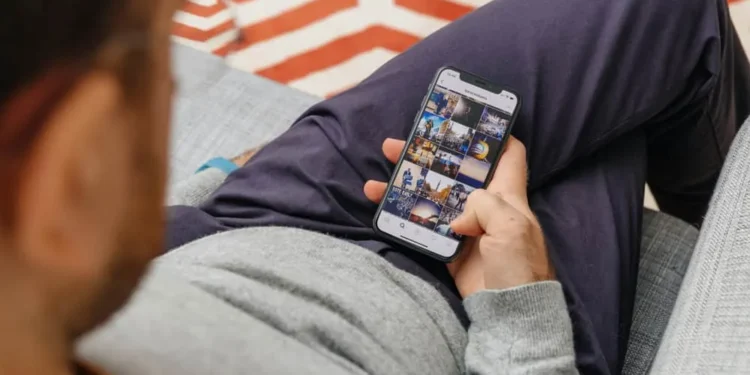Er du nysgerrig efter, hvordan du opretter en Instagram -karrusel?
Instagram giver brugerne mulighed for at uploade op til 10 billeder eller videoer i et enkelt indlæg. Desuden får du anvende de samme redigeringer og filtre til alle fotos og videoer.
Kommentarerne og andre reaktioner gælder for alle fotos eller videoer.
Mens det er let at placere flere fotos, er det vigtigste spørgsmål, hvordan man kombinerer portræt- og landskabsfotos på Instagram i et indlæg.
Hurtigt svarInstagram giver brugerne mulighed for at uploade portræt- og landskabsfotos i et enkelt indlæg, men kun en orientering kan anvendes. Resultatet er, at dine fotos mister de indledende størrelser, da Instagram vil beskære dem for at matche en orientering. Du kan dog bruge tredjepartsapps til korrekt at beskære dine billeder i de relevante størrelser til Instagram og kombinere dem til et enkelt indlæg.
Dagens indlæg fokuserer på, hvordan man sender flere landskabs- og portrætfotos på Instagram. Vi vil se trinnene til direkte at placere billederne på Instagram og derefter diskutere, hvordan man anvender et tredjepartsværktøj til at beskære billederne og derefter uploade dem på Instagram.
Hvorfor sende flere landskabs- og portrætfotos på Instagram?
Instagram -indlæg er en fremragende måde at engagere sig i dit publikum på. Du kan være en influencer, et brand eller nogen, der ønsker at få flere tilhængere.
Ved at sende fotos eller videoer kan folk interagere med dine indlæg, lære og sandsynligvis ende med at følge dig.
Flere billeder bruges hovedsageligt af mærker, når man forklarer et koncept.
For eksempel kan det være, at du vil give en guide til at gøre noget. I dette tilfælde kan du uploade ti billeder, der forklarer et trin.
Du kan også ønske at dele billeder af en begivenhed og have masser af dem. At sende dem på én gang er et godt alternativ.
Hvordan man sender flere landskabs- og portrætfotos på Instagram
Instagram giver brugerne mulighed for at oprette et indlæg og tilføje ti fotos maksimalt. Et sådant indlæg kaldes en karrusel.
Reaktionerne på indlægget reflekterer over alle fotos.
Sådan opretter du et Instagram -indlæg med flere landskaber og portrætfotos:
- Åbn din Instagram -app på iOS eller Android.
- Klik på Plus -ikonet (+) øverst på din hjemmeside.
- Vælg indstillingen for "Indlæg" .
- Klik derefter på indstillingen for at "vælge flere" .
- Klik på alle de billeder, der skal føjes til dit indlæg. Klik på et billede tilføjer et nummer inde i pladsen på billedet.
Antallet repræsenterer den rækkefølge, som fotos bliver uploadet i. - Vælg din orientering .
Instagram tillader kun at tilføje en orientering til alle dine billeder i karrusellen. - Klik på "Næste" eller pilen øverst.
- Tilføj forskellige filtre til dit indlæg, og filtre reflekterer over alle de tilføjede billeder.
- Omarranger rækkefølgen af billederne ved at tappe og holde på nogen af dem og derefter trække dem til det ønskede sted.
- Klik på "Næste" , tilføj en billedtekst til dine indlæg, og tag nogen.
- Til sidst skal du klikke på "Del" for at dele dit indlæg på Instagram.
Med det delte indlæg, når nogen ser det, vil de se det første indlæg med prikker under det. De kan derefter stryge for at se de andre billeder i den rækkefølge, du arrangerede.
Ulempen ved direkte at uploade dit landskabs- og portrætbilleder ved hjælp af ovenstående trin er, at Instagram kun tillader en orientering for alle fotos .
Derfor vises dine fotos med en grænse omkring dem for at erhverve den samme orientering. Det kan blive rodet, så det er nyttigt at bruge et tredjepartsværktøj til at beskære dine fotos i de rigtige størrelser, før uploading er nyttigt.
Passende måde at sende flere landskabs- og portrætbilleder på Instagram
Forskellige værktøjer hjælper med at skabe de perfekte billedforhold til dine fotos, således at du kommer til at lægge flere landskabs- og portrætfotos og stadig opnår deres korrekte orientering og kvalitet.
Forskellige værktøjer hjælper med at opnå det samme billedforhold for dine billeder, såsom Kapwing .
Start med at uploade de billeder, du vil dele på dit indlæg til værktøjet. Vælg aspektforholdet for alle dine billeder, f.eks. En firkant 1: 1.
Tilføj en baggrund til dine billeder, og om nødvendigt beskær dine fotos, mens du kontrollerer forhåndsvisningen af den endelige output.
Når du er færdig, skal du eksportere og downloade dine billeder .
Nu hvor du har de korrekte billedforhold for alle dine billeder, skal du gentage de trin, vi dækkede tidligere, og uploade de beskårne billeder.
På den måde vil dit sidste indlæg have alle de fotos, der ser præsenterbare, og kvaliteten bliver ikke forvrænget som før. Sådan poster du flere landskabs- og portrætfotos på Instagram.
Konklusion
Instagram tillader at sende flere fotos i et enkelt indlæg, men de skal alle have den samme orientering.
Vi har set, hvad det kræver for at få det samme billedforhold for dine billeder til at placere flere landskabs- og portrætfotos på Instagram bekvemt.
Prøv det og nyd det sjove!
Ofte stillede spørgsmål
Kan jeg kombinere flere videoer i et enkelt indlæg?
Ja du kan. Instagram giver brugerne mulighed for at inkludere mere end en video i deres indlæg. Du har en grænse på 10 billeder og videoer til et enkelt indlæg.
Hvordan kan jeg sende flere landskabs- og portrætfotos på Instagram?
Den bedste måde er først at se efter et værktøj, der gør det muligt for beskæring af dine fotos at nå det samme billedforhold for portræt og landskab. Når du har gjort det, skal du følge trinnene i artiklen for at oprette et indlæg med flere billeder.